Registerkarte
Sep 30, 2025
Formular aufteilen mit REGISTERKARTEN
Wer kennt es nicht: Ein Formular in Power Apps wird immer länger und unübersichtlicher, je mehr Felder hinzukommen. Für die Nutzer bedeutet das viel Scrollen und eine schlechte Übersicht. Doch genau hier gibt es eine elegante Lösung: Registerkarten (Tabs). Mit ihnen lassen sich Felder in Gruppen unterteilen und nur die jeweils relevanten Inhalte anzeigen.
Ich zeige dir Schritt für Schritt, wie du dein Formular in Power Apps mithilfe des modernen Steuerelements Registerkarte strukturierst.
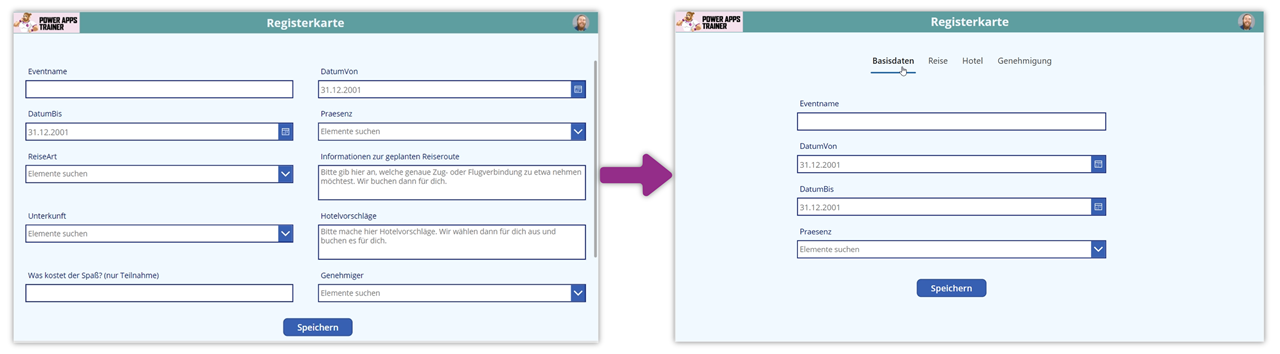
Schritt 1: Moderne Steuerelemente aktivieren
Bevor du mit den Registerkarten arbeiten kannst, musst du zunächst die modernen Steuerelemente aktivieren:
- Im Power Apps Editor oben rechts auf die drei Punkte klicken.
- Einstellungen öffnen.
- Links den Bereich Updates auswählen.
- Dort die Option Moderne Steuerelemente und Designs aktivieren.
Sollte diese Option nicht sofort sichtbar sein, einfach nach „Modern“ suchen. Danach stehen die neuen Steuerelemente unter Einfügen zur Verfügung.

Schritt 2: Registerkarten einfügen und anpassen
Die Registerkarten findest du jetzt unter Einfügen → Eingabe → Registerkartenliste.
Nach dem Einfügen zeigt Power Apps standardmäßig drei Items (Item 1, Item 2, Item 3). Diese kannst du jetzt an deine Bedürfnisse anpassen.
Für mein Beispiel verwende ich folgende Registerkarten:
TabList_Events
Items = ["Basisdaten";"Reise";"Hotel";"Genehmigung"]
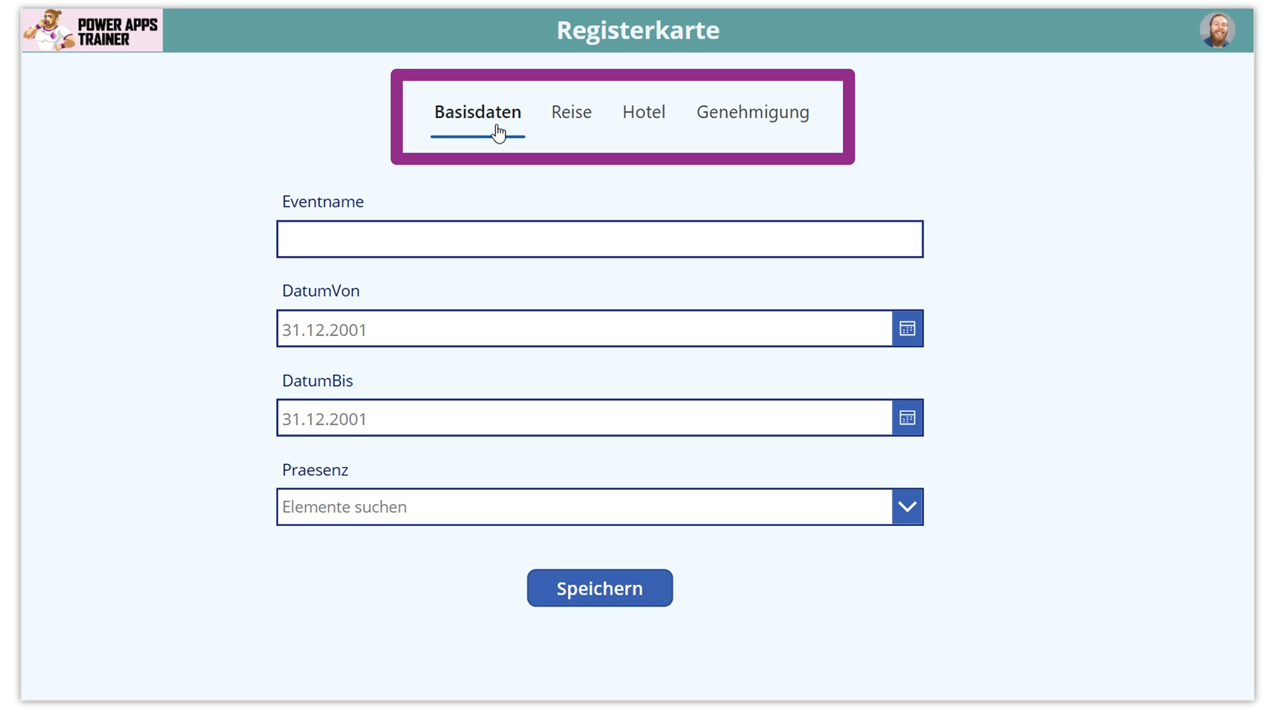
Schritt 3: Formular aufteilen
Über die Sichtbarkeit (Visible Eigenschaft) der einzelnen Data Cards kannst du das Formular anpassen und aufteilen. Je nach ausgewählter Registerkarte kannst du die Visible Eigenschaft auf true oder false setzen.
DataCards: Eventname / DatumVon / DatumBis / Praesenz
Visible = TabList_Events.Selected.Value = "Basisdaten"
DataCards: ReiseArt / ReiseBuchungInformationen
Visible = TabList_Events.Selected.Value = "Reise"
DataCards: Unterkunft / Hotelvorschlaege
Visible = TabList_Events.Selected.Value = "Hotel"
DataCards: Teilnahmegebühr / Genehmiger / Begründung
Visible = TabList_Events.Selected.Value = "Genehmigung"

Schritt 4: Formular optimieren
Um das Formular übersichtlicher und ansprechender zu gestalten, kannst du dieses noch anpassen.
- Spalten reduzieren: Da du über das Aufteilen viel Platz gewinnst, reicht oft eine Spalte völlig aus. Das macht auch die Eingabe für die Benutzer klarer.
- Formulargröße anpassen: Passe Breite und Höhe an, damit das Formular harmonisch im Layout wirkt und weniger Platz verschwendet.
Ich hoffe, diese Anleitung hilft dir dabei, deine Formulare in Power Apps benutzerfreundlich und ansprechend zu gestalten.
Melde dich gerne für meinen Newsletter an, in dem ich dir Tipps und Tricks rund um Power Apps & Power Automate zusende.
Hier geht's zum Detailvideo:





